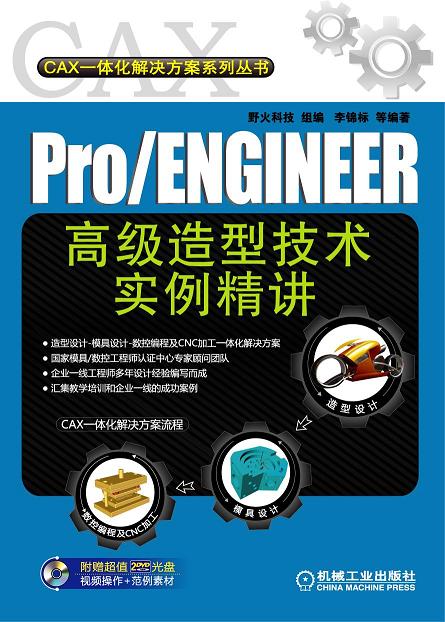第八章 摩托车高级造型设计剖析
第二节 摩托车转向盘的创建过程
30 选择菜单栏【插入】-【拉伸】命令,或单击基准工具栏上的“拉伸”按钮,系统弹出【拉伸】操控面板,单击【放置】-【定义】按钮,系统弹出【草绘】对话框,在界面中选取DTM5基准平面作为草绘平面,选取RIGHT基准平面作为参照平面,单击 “草绘”按钮进入草绘界面,绘制如图8-33所示的截面。
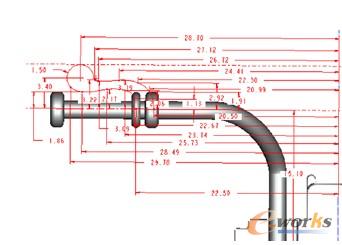
图8-33 草绘截面图
31 绘制好截面后,单击基准工具栏上的“退出”按钮,系统返回到操控面板,单击下拉菜单,选择“深度”命令,输入深度值【1】,单击操控面板上的“完成”按钮,完成拉伸操作,如图8-34所示。
32 选择菜单栏【插入】-【倒圆角】命令,或单击基准工具栏上的“倒圆角”按钮,系统弹出操控面板,在界面中选取要进行倒圆角的边,在操控面板上的文本框中输入倒圆角值【0.20】,单击操控面板上的“完成”按钮完成操作,如图8-35所示。

图8-34 拉伸效果图

图8-35 倒圆角
33 选择菜单栏【插入】-【拉伸】命令,或单击基准工具栏上的“拉伸”按钮,系统弹出【拉伸】操控面板,单击【放置】-【定义】按钮,系统弹出【草绘】对话框,在界面中选取曲面作为草绘平面,选取RIGHT基准平面作为参照平面,单击“草绘”按钮进入草绘界面,绘制如图8-36所示的截面。
34 绘制好截面后,单击基准工具栏上的“退出”按钮,系统返回到操控面板,在文本框中输入深度值【5】,单击操控面板上的“完成”按钮,完成拉伸操作,如图8-37所示。

图8-36 草绘截面图

图8-37 拉伸效果图
35 选择菜单栏【插入】-【倒圆角】命令,或单击基准工具栏上的“倒圆角”按钮,系统弹出操控面板,在界面中选取要进行倒圆角的边,在操控面板上的文本框中输入倒圆角值【0.50】,单击操控面板上的“完成”按钮,完成操作,如图8-38所示。

图8-38 倒圆角